La creatività spesso ha bisogno solo di una piccola spinta. Quando modifichi un'immagine, la giusta atmosfera dei colori può essere decisiva per cambiare l'atmosfera. Con pochi tocchi in Photoshop puoi influenzare notevolmente l'umore dei tuoi ritratti attraverso un uso mirato del colore. In questo tutorial ti mostrerò come ottenere risultati impressionanti con tecniche semplici di regolazione e applicazione del colore.
Principali scoperte
- La progettazione dei colori influisce notevolmente sull'umore dell'immagine.
- Utilizzando livelli e maschere è possibile effettuare regolazioni precise.
- Le sfumature di colore creative possono dare profondità e interessanti accenti alla composizione dell'immagine.
Istruzioni passo-passo
Passo 1: Crea un nuovo livello per gli effetti di luce solare
Inizia creando un nuovo livello vuoto che chiamerai “luce solare”. Questo livello verrà utilizzato in seguito per l'atmosfera dei colori. Non scegliere semplicemente il bianco, ma opta per un arancione intenso. L'obiettivo è trovare un colore vivace e accattivante che risulti sia audace che armonioso. Assicurati che il colore arancione sia saturo per ottenere il miglior effetto.
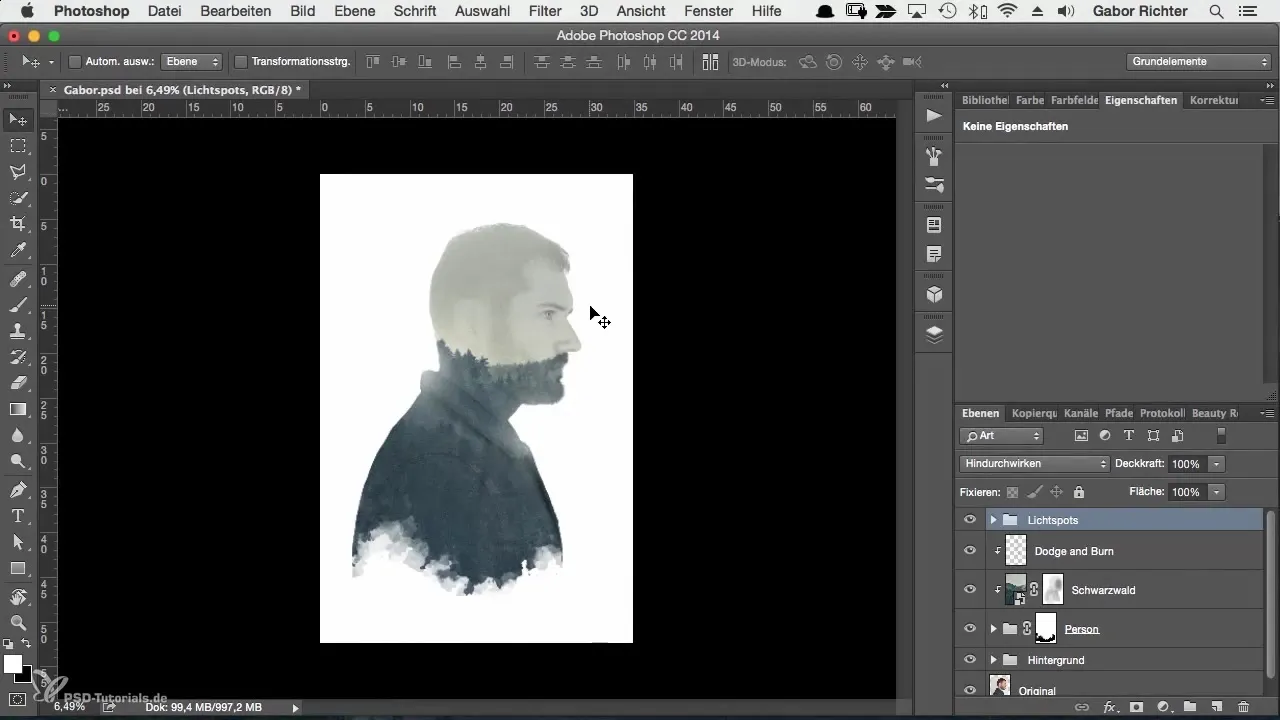
Passo 2: Regola la dimensione e la posizione dell'effetto luce
Una volta scelta la colore, dipingi un piccolo punto per l'effetto. Cambia la dimensione di questo punto e posizionalo in modo che sia sopra la testa del ritratto. Per assicurarti che l'effetto venga applicato solo alla zona della testa, devi spostare il livello sotto il livello del punto luce e impostarlo come maschera di ritaglio. Questo garantisce che le modifiche ai colori siano visibili solo nell'area desiderata.
Passo 3: Regola l'opacità e il metodo di fusione
Per regolare l'intensità del punto luce, gioca con l'opacità del livello. Riducila a circa 30% per rendere l'immagine più armoniosa. Spesso, la post-produzione dell'immagine può essere migliorata selezionando il giusto metodo di fusione. Il metodo di fusione “Moltiplica Negativo” offre spesso un effetto radioso che mette in risalto magnificamente gli effetti di luce.
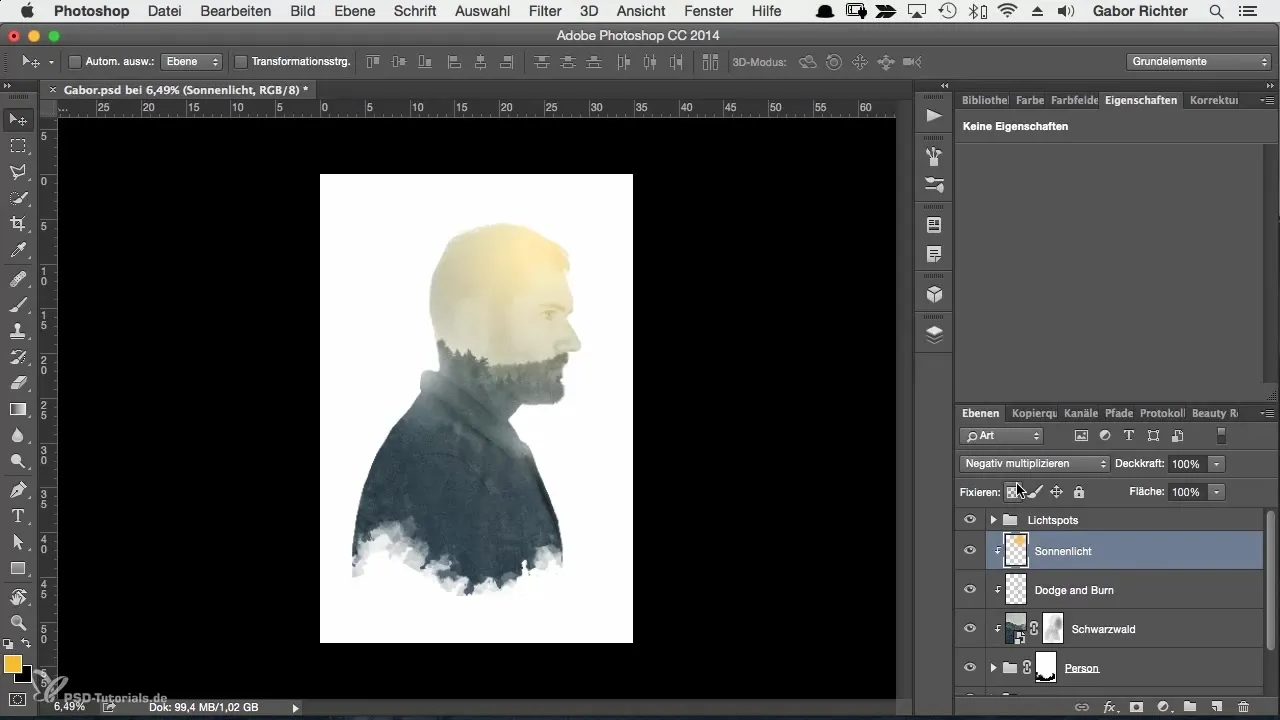
Passo 4: Regola i colori con i livelli di sfumatura
Se desideri portare ancora più colore, puoi essere creativo utilizzando i livelli di sfumatura. Vai ai livelli di regolazione e seleziona l'opzione “Sfumatura”. Se viene automaticamente creata una maschera di ritaglio per questo livello, è molto utile; altrimenti, puoi aggiungerla manualmente. Imposta il metodo di fusione su “Luce Soffusa” per ottenere una transizione morbida dei colori.
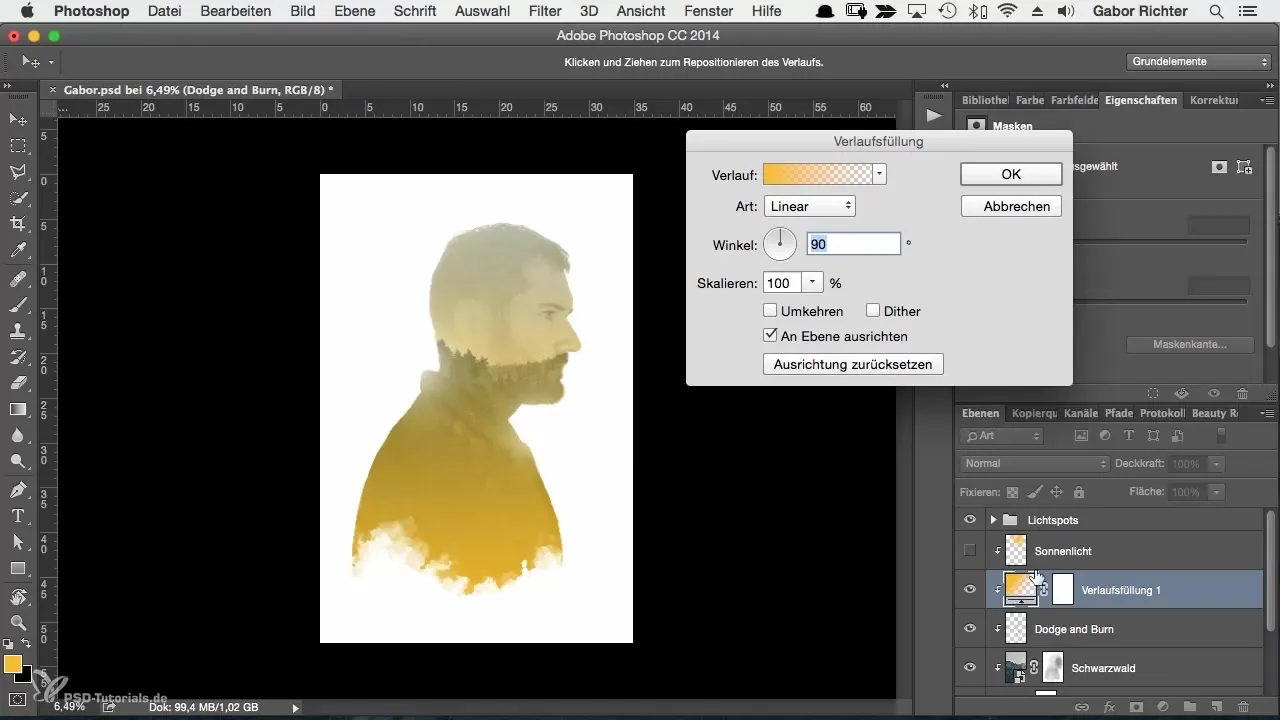
Passo 5: Regola la sfumatura e seleziona i colori
Fai doppio clic sul livello di sfumatura per modificare le impostazioni. Imposta l'angolo in modo che la sfumatura vada dall'alto a destra verso il basso a sinistra, per indicare la direzione desiderata del colore. Qui puoi scegliere tra una varietà di preset. Sperimenta con diverse sfumature di colore che puoi utilizzare nelle tue immagini. Questo ti offre innumerevoli opzioni creative, soprattutto per immagini di paesaggi belli o momenti speciali.
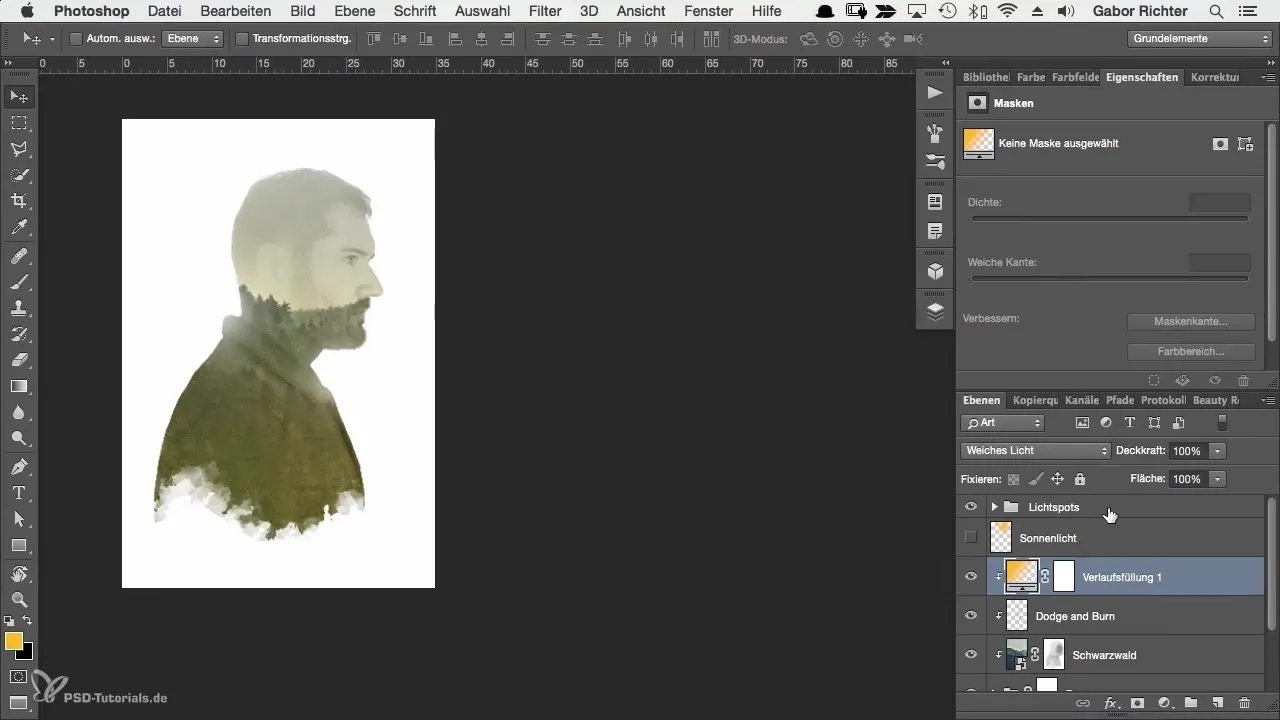
Passo 6: Ultimi aggiustamenti e tocco personale
Quando trovi una sfumatura che ti piace molto, ma alcuni colori ti infastidiscono, non esitare a fare modifiche. Puoi riadattare i colori nella sfumatura come preferisci, sia passando dal verde al rosso o blu. La cosa bella di questo metodo è la flessibilità: prova diverse combinazioni e scopri cosa si adatta meglio alla tua immagine.
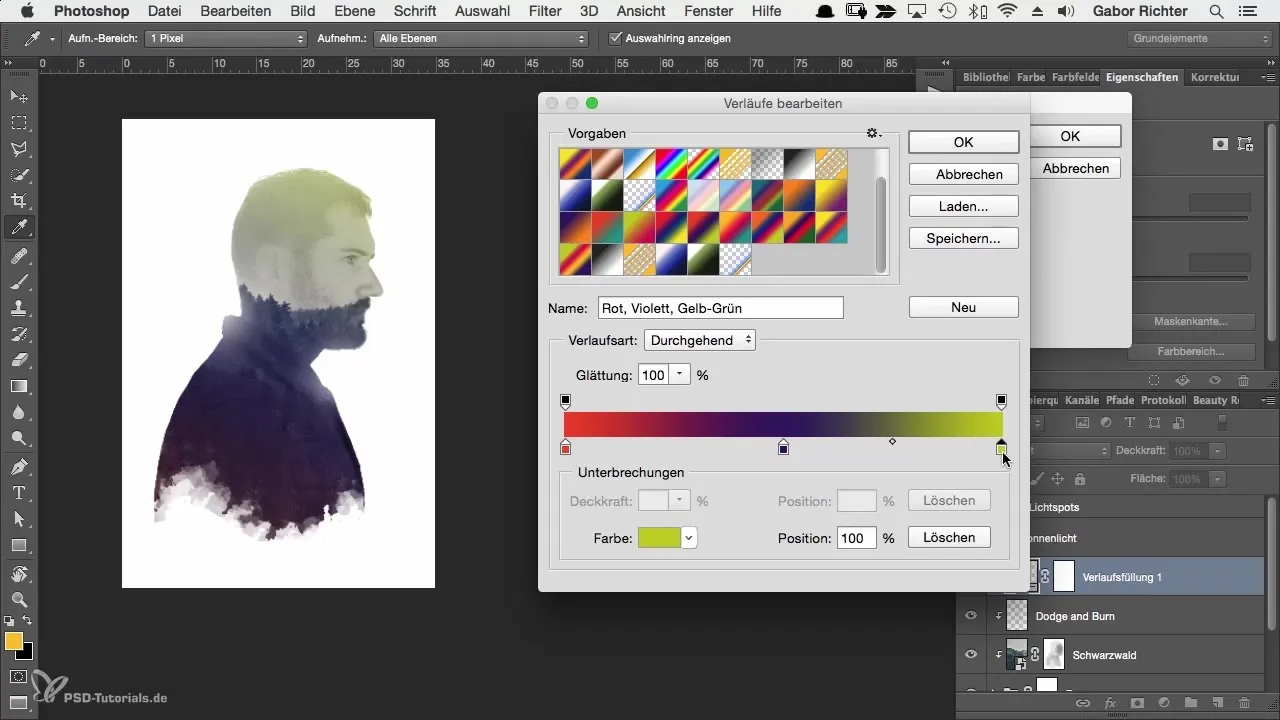
Passo 7: Visita finale
Prima di concludere il progetto, dai un'ultima occhiata alla tua immagine. Considera se sei soddisfatto dell'atmosfera dei colori o se desideri fare ulteriori aggiustamenti. Nel mio caso, ho deciso di mantenere l'effetto luce solare e sono molto soddisfatto del risultato.
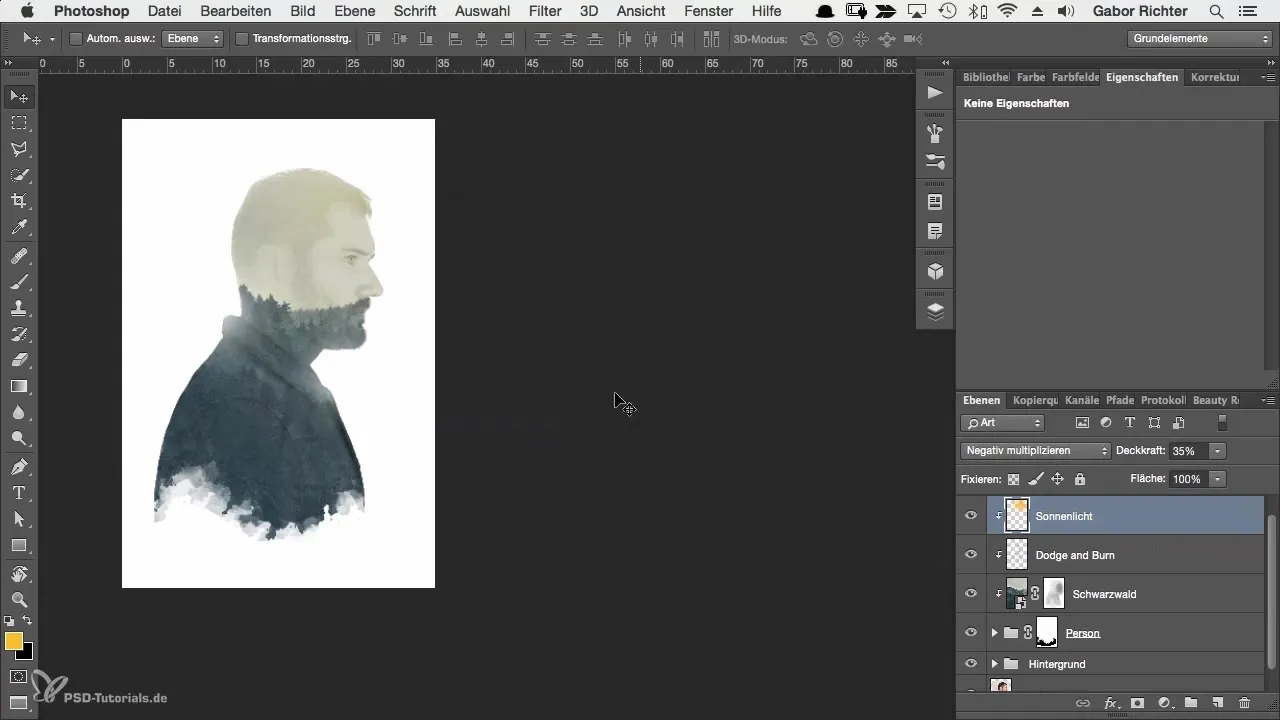
Riepilogo
In questa guida hai imparato come migliorare efficacemente l'umore dei tuoi ritratti attraverso la scelta strategica dei colori e l'uso creativo di livelli e maschere. Con i metodi per applicare colori di luce e sfumature, sei ora in grado di ottenere risultati artistici e accattivanti.
Domande frequenti
Come posso regolare meglio i colori nella mia immagine?Utilizza nuovi livelli e modifica i colori dipingendo o adattando le sfumature.
Qual è il metodo migliore per creare accenti di luce?Lavorare con un nuovo livello e utilizzare metodi di fusione come “Moltiplica Negativo” spesso produce effetti luminosi.
Posso modificare le sfumature in un secondo momento?Sì, puoi regolare le impostazioni della sfumatura in qualsiasi momento e sperimentare con colori diversi.
È necessario giocare con l'opacità?Sì, regolare l'opacità aiuta a controllare l'intensità degli effetti di luce e può rendere l'intera immagine più armoniosa.


